8. Báo cáo chi tiết khách hàng
Ngày đăng : 15/08/2019 - lần đọc:277Sau mỗi kỳ hoạt động, những người quản lý như chúng ta cần có các công cụ để quản lý và cập nhật tình hình kinh doanh. Báo cáo chi tiết khách hàng chính là một trong những công cụ đó, giúp chúng ta phân tích, đánh giá và đưa ra nhưng hướng đi, giải pháp phù hợp cho từng phân khúc khách hàng.
1. Đường dẫn đến báo cáo chi tiết khách hàng
Ở nút bắt đầu, chọn Chăm sóc khách hàng/Báo cáo/Báo cáo chi tiết khách hàng.
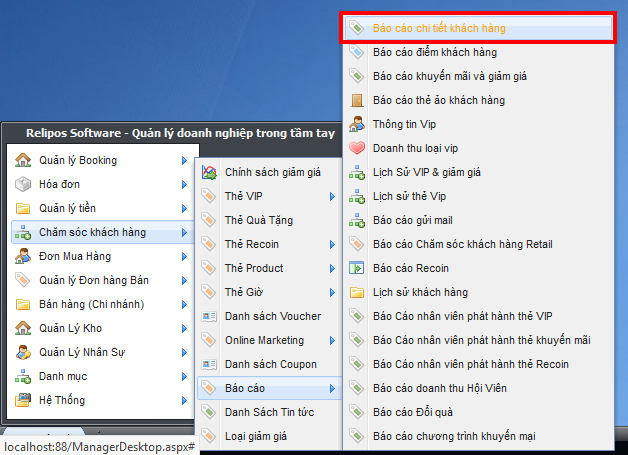
Hình 1: Đường dẫn đến Báo cáo chi tiết khách hàng
2. Các chức năng cơ bản tại cửa sổ báo cáo chi tiết khách hàng
Tại cửa sổ Báo cáo chi tiết khách hàng, chúng ta nên chú ý các khu vực được đánh số trong hình:
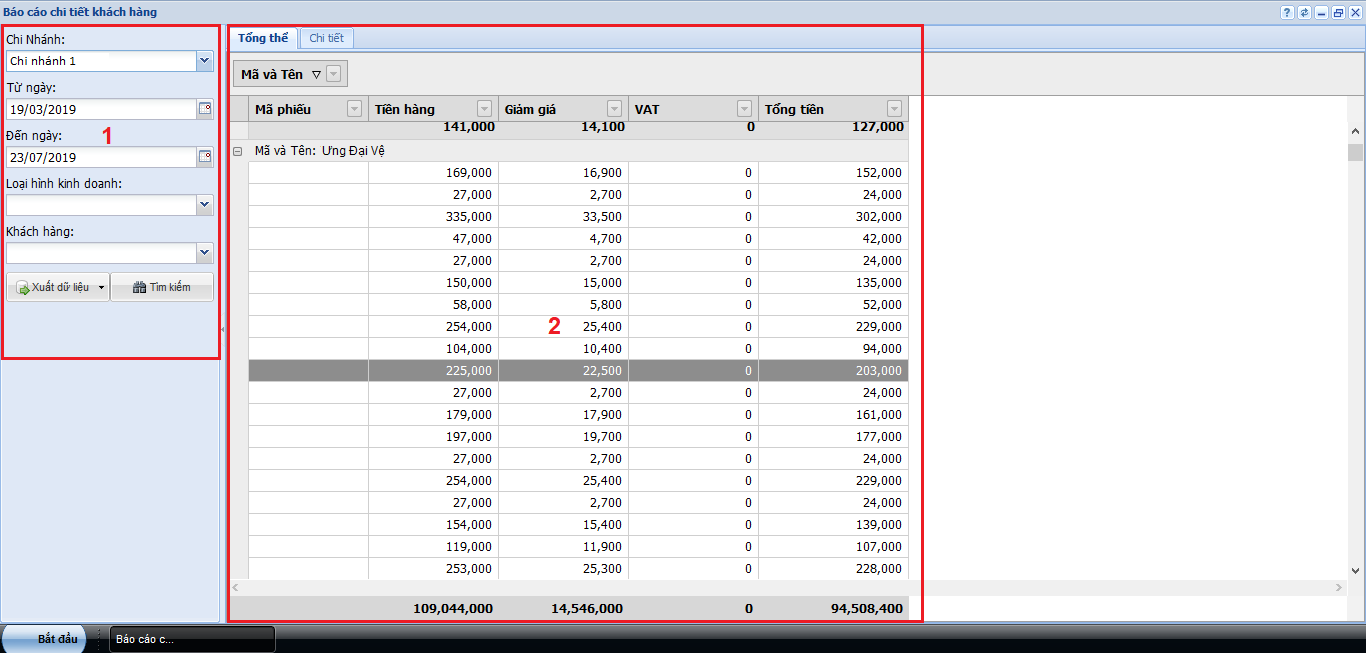
Hình 2: Giao diện báo cáo chi tiết khách hàng
- Khu vực chọn chi nhánh và tìm kiếm khách hàng.
- Khu vực báo cáo chi tiết về một hoặc nhiều khách hàng tại chi nhánh đang chọn.
3. Báo cáo chi tiết khách hàng
Tab Tổng thể: tại đây chúng ta sẽ có cái nhìn bao quát về tình hình mua sắm và sử dụng dịch vụ của các khách hàng tại chi nhánh đang chọn.
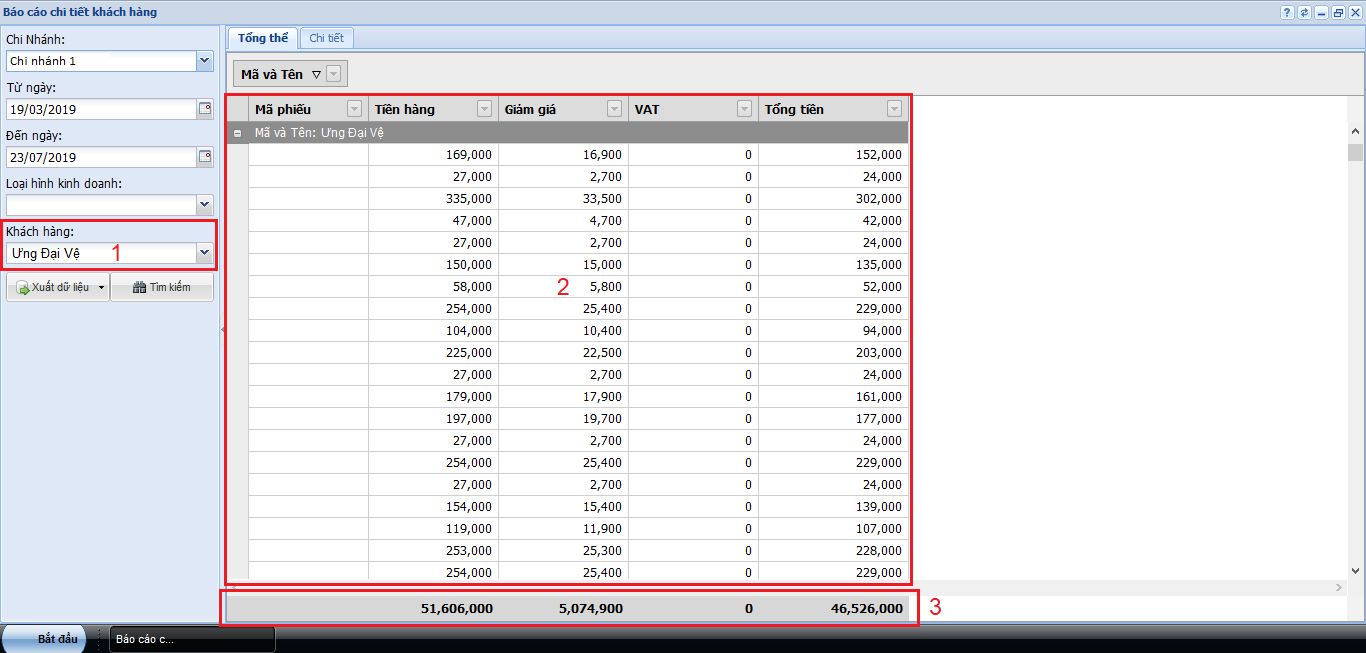
Hình 3: Tab tổng thể khách hàng
Chúng ta sẽ chọn tên Khách hàng và click vào nút Tìm kiếm tại khung đỏ thứ 1. Lúc này, khung đỏ 2 sẽ hiện toàn bộ các lượt mua hàng và sử dụng dịch vụ của chúng ta. Đồng thời, tổng toàn bộ số Tiền hàng, giảm giá, VAT và tổng tiền chúng ta thu về đối với khách hàng này sẽ được hiển thị tại khung đỏ thứ 3.
Tab Chi tiết: chúng ta sẽ có cái nhìn chi tiết hơn về các lần giao dịch của khách hàng đang được chọn.
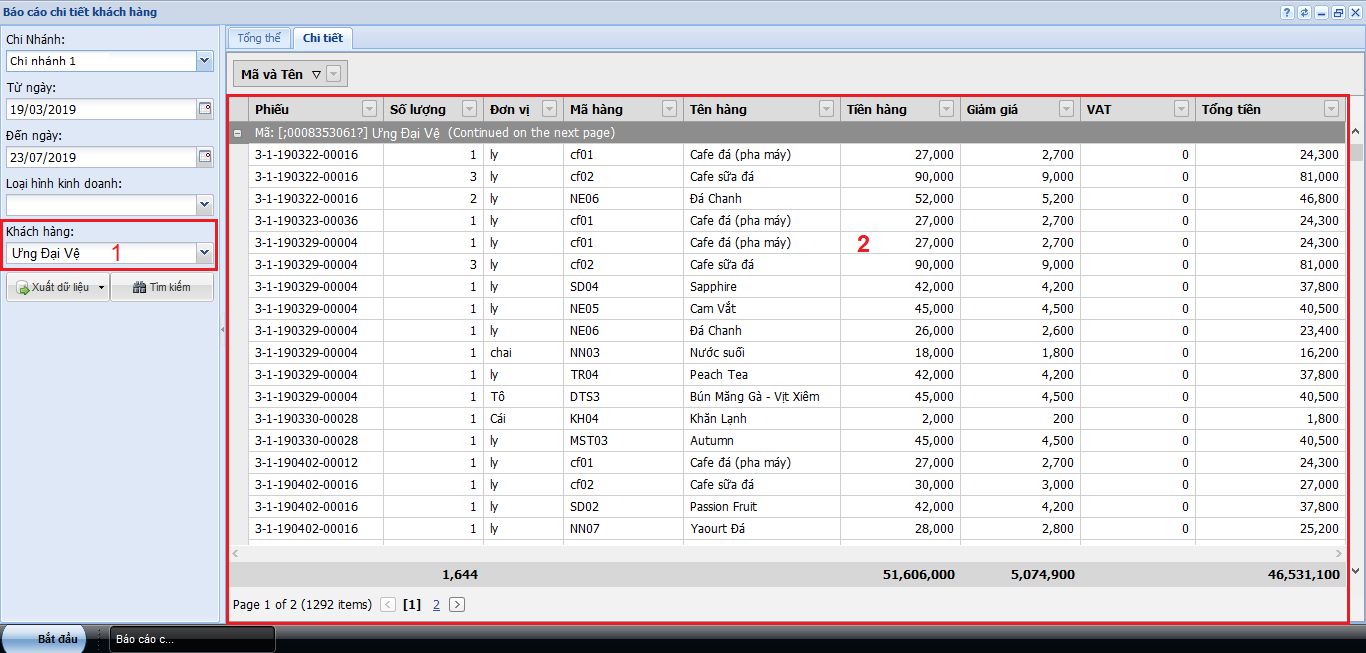
Hình 4: Tab chi tiết khách hàng
Tại tab Chi tiết này, ngoài các cột tiền hàng, giảm giá,… tương tự như tab Tổng thể, chúng ta còn có các cột: Phiếu, Số lương, Mã hàng. Qua đó, chúng ta có cái nhìn chi tiết hơn về thói quen, sở thích, tần xuất và xu hướng mua hàng của khách hàng.
Như vậy, chúng ta đã hoàn thành phần hướng dẫn mục Báo cáo chi tiết khách hàng. Cảm ơn các bạn đã đọc bài hướng dẫn của Phần mềm Hợp nhất chúng tôi và hẹn gặp lại trong những bài hướng dẫn sau.

 : Hỗ trợ tư vấn kĩ thuật
: Hỗ trợ tư vấn kĩ thuật